

정부 24에서 지방세 납세증명서 온라인 발급하는 방법

지방세납세증명서란
납세증명서는 그 발급일 현재 그 납세의무자(특별징수의무자)가 징수유예 등을 제외하고는 체납액이 없음을 증명하는 양식입니다.
지방세란 지방자치단체가 당해 지방자치단체의 재정수요에 충당하기 위해 주민에게 부과 징수하는 조세를 말하며, '지방세 체납 금액이 없음을 증명하기 위해 작성하는 양식을 지방세납세증명서'라 합니다.
지방세납세증명서를 작성함으로써 지방세를 정확하게 납세하였음을 증명할 수 있으며, 이를 바탕으로 하여 지방세 미납으로 인한 불이익이 발생하지 않도록 할 수 있습니다. 이후 사업장에서 진행하는 사업에 따라 해당 서류가 증빙 문서로 많이 활용됩니다.
지방세완납증명서
지방세를 납부하고 금액을 완전히 납부하였다는 사실을 증명하고자 발급받는 문서를 지방세완납증명서라고 합니다.
지방세완납증명서를 발급받는 경우 가까운 동사무소 또는 세무서를 직접 방문하거나 온라인 신청을 통해 발급이 가능합니다.
지방세완납증명의 경우 현재 체납된 금액이 없다는 것을 확인하기 위한 것으로 제출용도나 사용 목적이 분명한 경우에 발급을 신청할 수 있습니다.
예전에는 지방세 완납증명서의 명칭이었으나 현재는 지방세 납세증명(신청)서로 바뀌었습니다.
방문하여 지방세납세증명서 발급해야 할 경우에는 서류 등이 필요합니다.
방문의 번거로움보다 언제 어디서든 24시간 인터넷 발급으로 간편하게 지방세납세증명서 인터넷발급하세요.


① 포털사이트에서 '정부24'를 검색합니다.


➲ 정부24 홈페이지 첫 화면입니다.(지방세 납세증명서 발급처입니다.)
① 오른쪽 상단의 '로그인'을 클릭합니다.


① 로그인 방법에는 5가지가 있습니다.
※ 이 민원사무는 본인 확인이 필요하며, 공동인증서가 있어야 신청 가능합니다.
② '공동인증서 로그인'을 클릭합니다.
| 지방세 납세증명은 민원신청인이 [구비서류 열람 사전 동의]를 거치면 민원처리기관에서 행정정보 공동이용을 통해 확인 할 수 있으므로, 별도로 제출하지 않으셔도 됩니다. |
| ㆍ'5년내 사업장(본점) 변동사항이' 필요한 경우 동주민센터 또는 자치단체(시군구) 세무부서에 방문하여 확인 후 발급받으시기 바랍니다. |
| ㆍ부동산 신탁등기를 위해 납세증명서 발급을 원하시는 경우, 가까운 시군구 또는 읍면동에 방문하셔서 발급받으시기 바랍니다. ※ 지방세징수법 제22조(납기 전 징수)에 따라 납기 전 징수 내역을 확인하고, 납부한 뒤 발급이 필요합니다. ※ 자동이체(계좌,신용카드) 납부인 경우 납부결과 확인은 익일 오후 5시 이후에 가능하며, 필요시 해당 시군구에 문의하시기 바랍니다. |
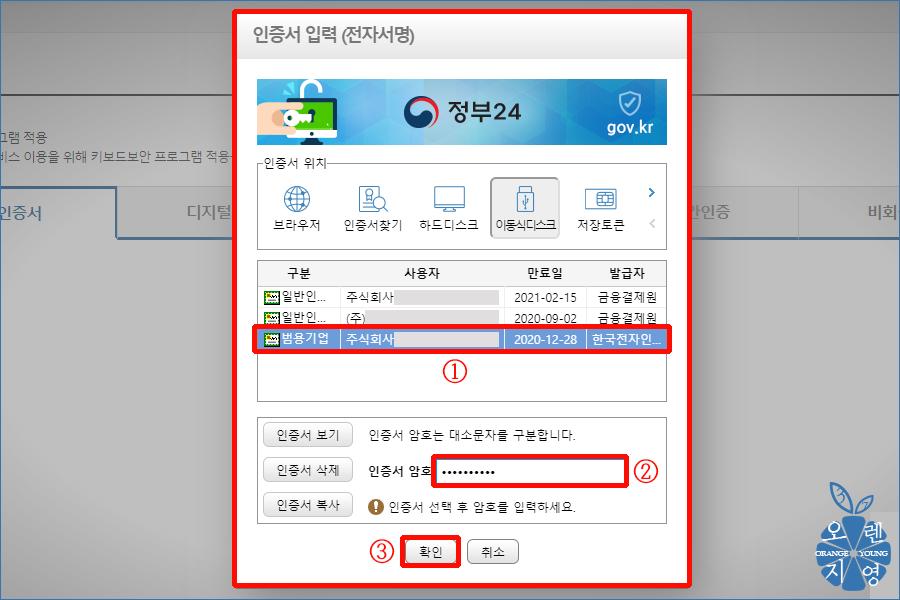

① '공동인증서'를 선택합니다.
② '비밀번호'를 입력합니다.
③ '확인'을 클릭합니다.
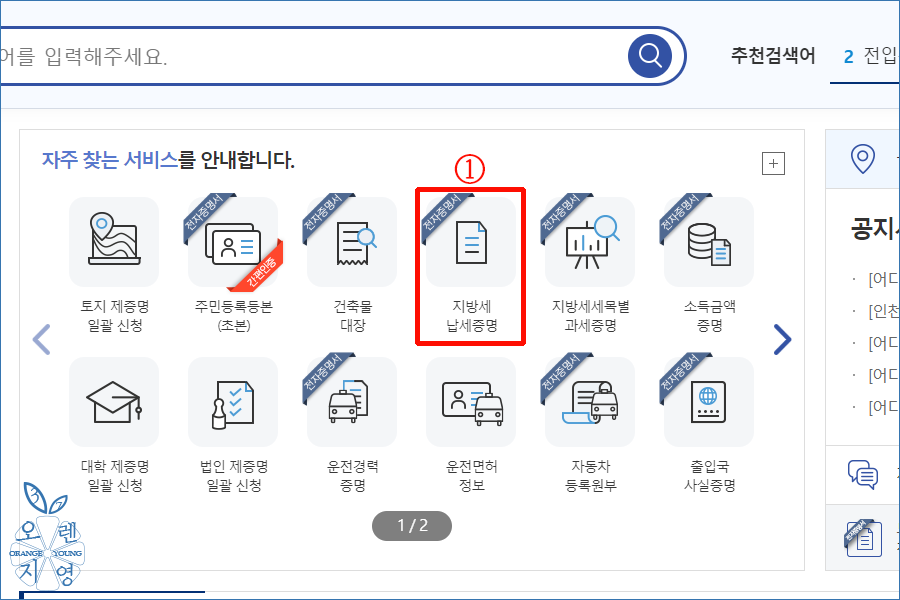

① 자주 찾는 서비스 메뉴 안에서
② '지방세납세증명'을 선택합니다.
※ 검색하는 곳에 지방세납세증명서로 직접 검색하여도 됩니다.
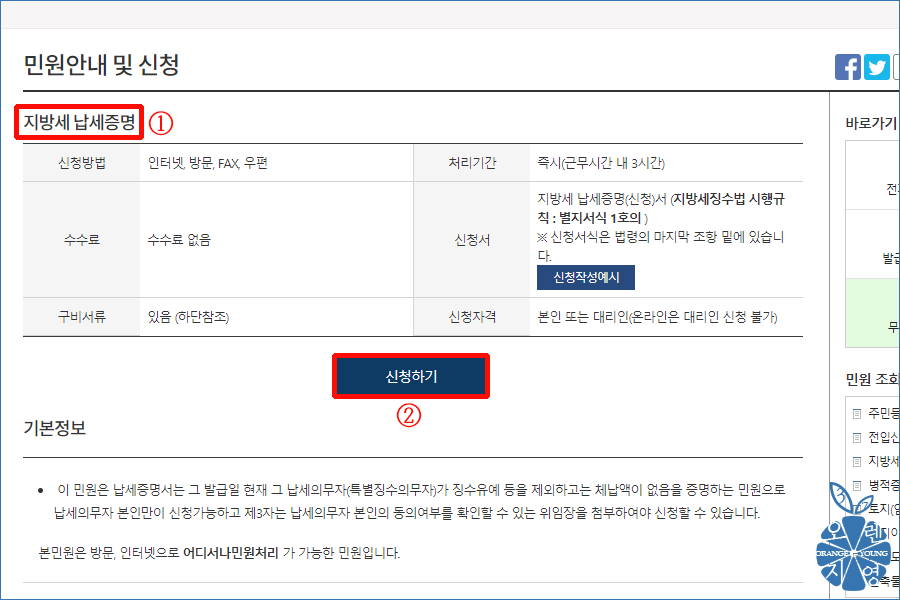

① [지방세 납세증명] 발급 신청할 수 있는 페이지입니다.
② '신청하기'를 클릭합니다.
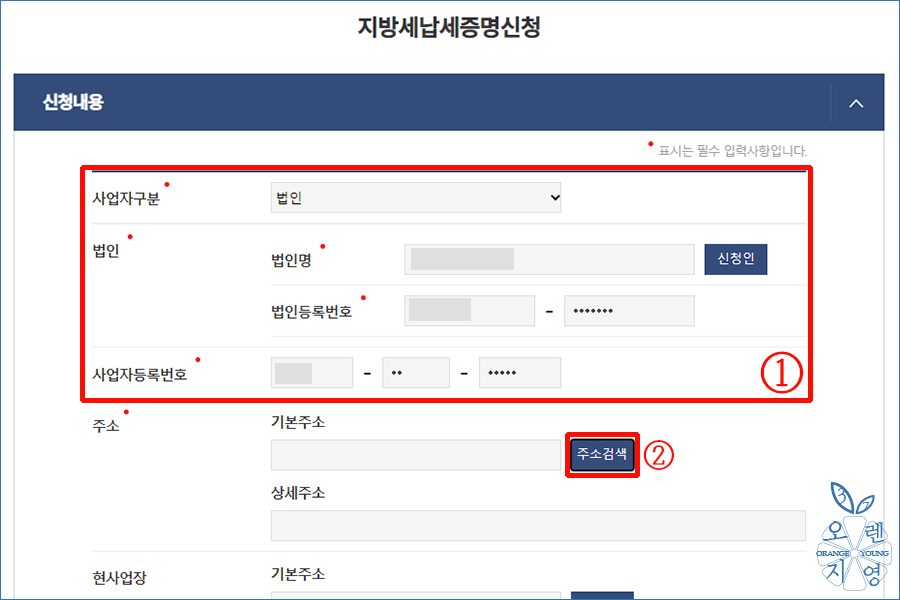

➲ 이제 지방세납세증명신청을 작성하도록 하겠습니다.
*표시는 필수 입력사항입니다.
① 아래의 사항은 로그인을 하면 자동 반영되므로 입력하지 않아도 됩니다.
| ㆍ구분 | ㆍ법인명(신청인) |
| ㆍ법인등록번호 | ㆍ사업자등록번호 |
② 주소를 입력해야 하는 란으로 '주소검색'을 클릭합니다.
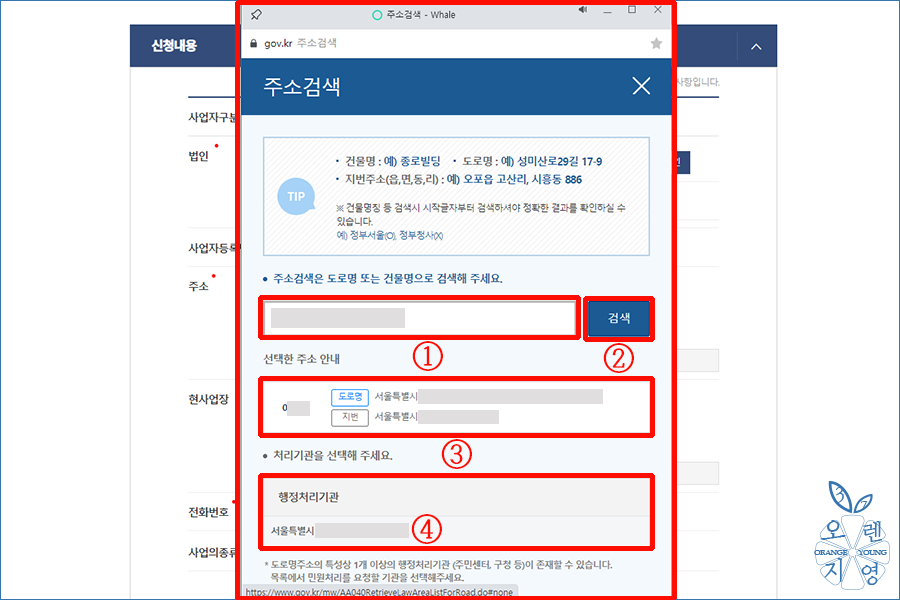

주소검색 TIP을 확인하셔서 주소를 검색합니다.
| ㆍ건물명 : 예) 종로빌딩 |
| ㆍ도로명 : 예) 성미산로29길 17-9 |
| ㆍ지번주소(읍,면,동,리) : 예) 오포읍 고산리, 시흥동 886 |
| ※ 건물명칭 등 검색시 시작글자부터 검색하셔야 정확한 결과를 확인하실 수 있습니다. 예) 정부서울 (O), 정부청서 (X) |
① 주소 '도로명' 또는 '건물명'을 입력 후
② '검색'을 클릭합니다.
③ 검색을 하여 주소가 맞다면 도로명 / 지번 둘 중에 하나를 선택합니다.
④ 조회된 '행정처리기관'을 선택하세요. 주소를 검색하는 이유는 행정처리기관을 선택해야 하기 때문입니다.
| ※ 도로명주소의 특성상 1개 이상의 행정처리기관 (주민센터, 구청 등)이 존재할 수 있습니다. 목록에서 민원처리를 요청할 기관을 선택해주세요. |
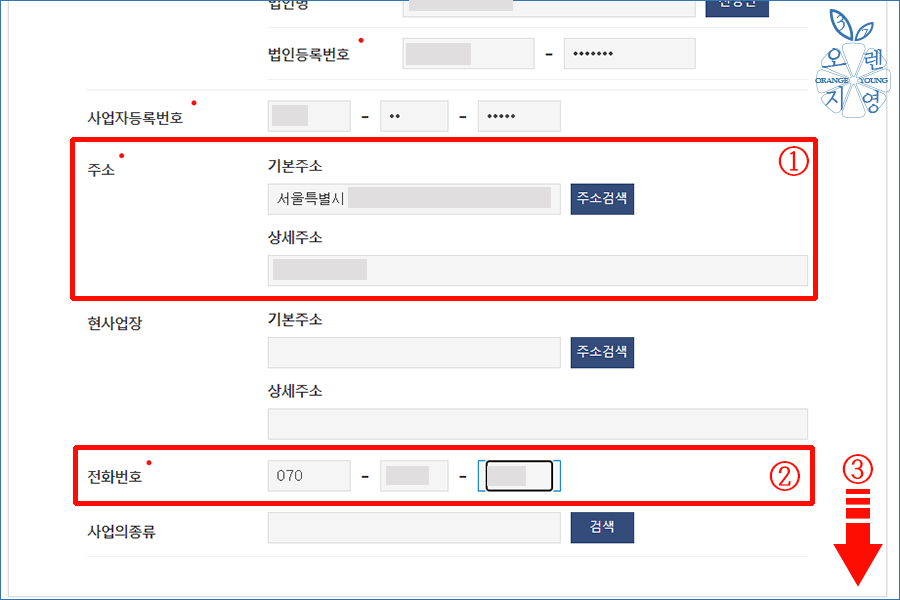

*표시는 필수 입력사항입니다.
① 주소를 검색하여 선택한 후 '상세주소'를 입력합니다.
② '전화번호'를 입력합니다.
③ 마우스를 아래로 내리세요.
※ 현사업장 / 사업의 종류는 필수 입력사항이 아니므로 넘어가도록 하겠습니다.
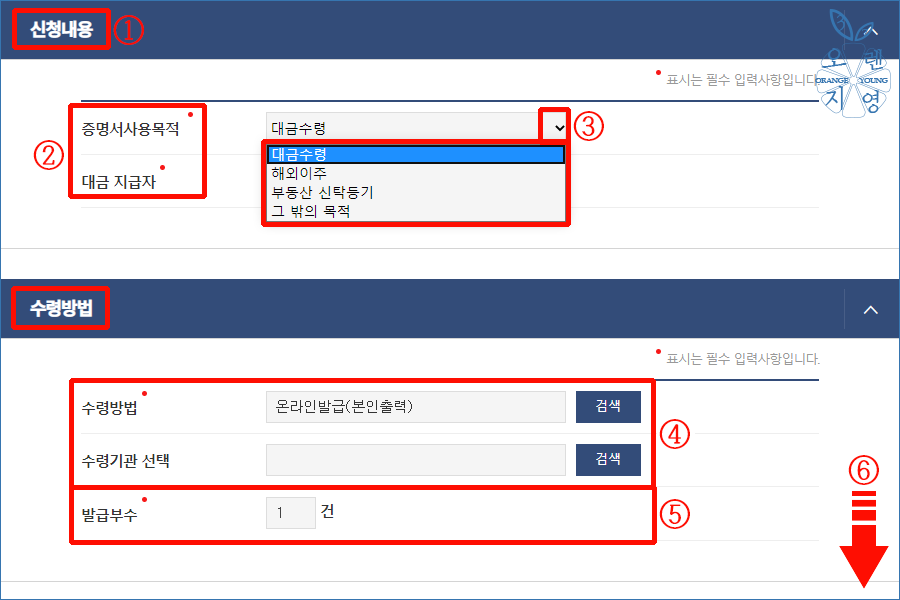

① 신청내용을 입력해야 합니다. *표시는 필수 입력사항입니다.
② [증명서사용목적]과 [대금 지급자]를 선택 입력하여야 합니다.
③ [ v ] 버튼을 클릭하여 증명서사용목적을 선택합니다. [ v ]목록에 증명서사용목적이 없을 경우 [그 밖의 목적]을 선택하여 수기로 대금 지급자를 입력하면 됩니다. (예) 거래처 제출 등
④ 수령방법은 자동으로 온라인발급(본인출력)이 자동으로 반영됩니다.
⑤ 발급부수*는 과 자동으로 1건으로 반영됩니다.
⑥ 마우스를 아래로 내리세요.
*발급부수는 원하는 부수만큼 변경 가능합니다.
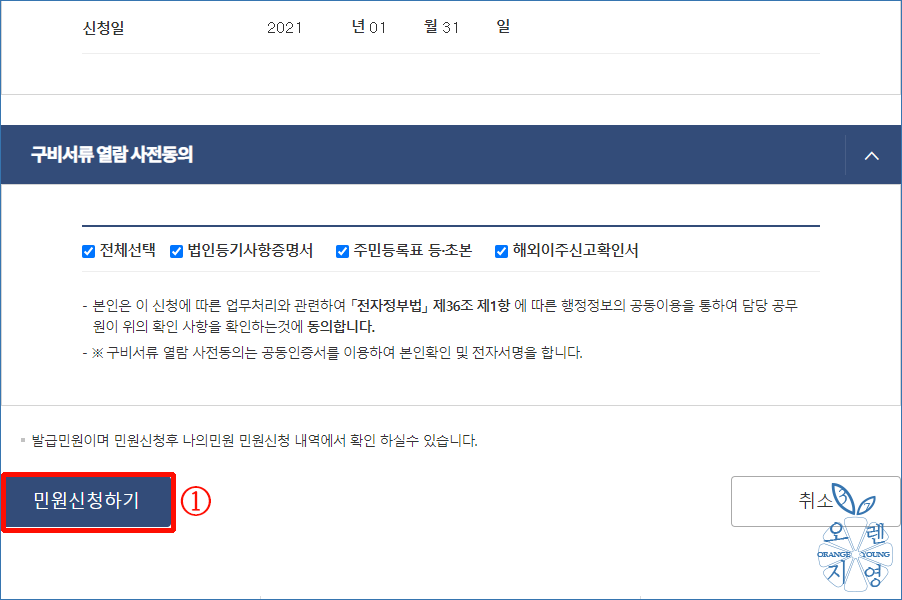

① '민원신청하기' 버튼을 클릭합니다.
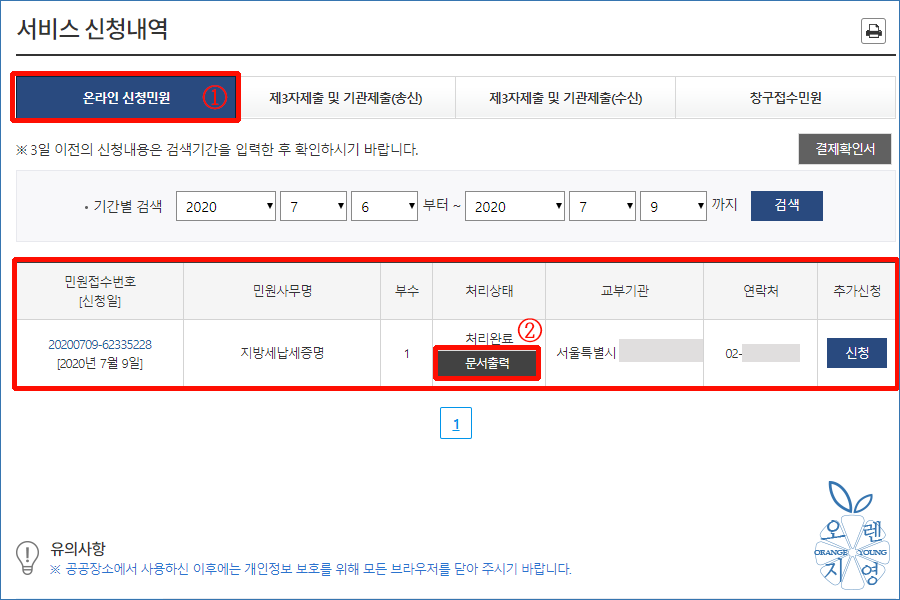

➲ 서비스 신청내역으로 화면이 바뀝니다.
① '온라인 신청민원'으로 선택되며
② 처리상태에 처리완료 '문서출력'을 클릭합니다.


① 오른쪽 상단의 인쇄*를 클릭합니다.
*인쇄 : 인쇄 종류에는 여러 가지 방법이 있습니다. 아래의 인쇄 방법 중에 선택하여 출력하시면 됩니다.
| ㆍPDF로 저장 |
| ㆍezPDF Builder Supreme |
| ㆍOneNote for Windows 10 |
| ㆍOneNote (Desktop) |
| ㆍMicrosoft XPS Document Writer |
| ㆍMicrosoft Print to PDF |
| ㆍFax |
| ㆍAdobe PDF |
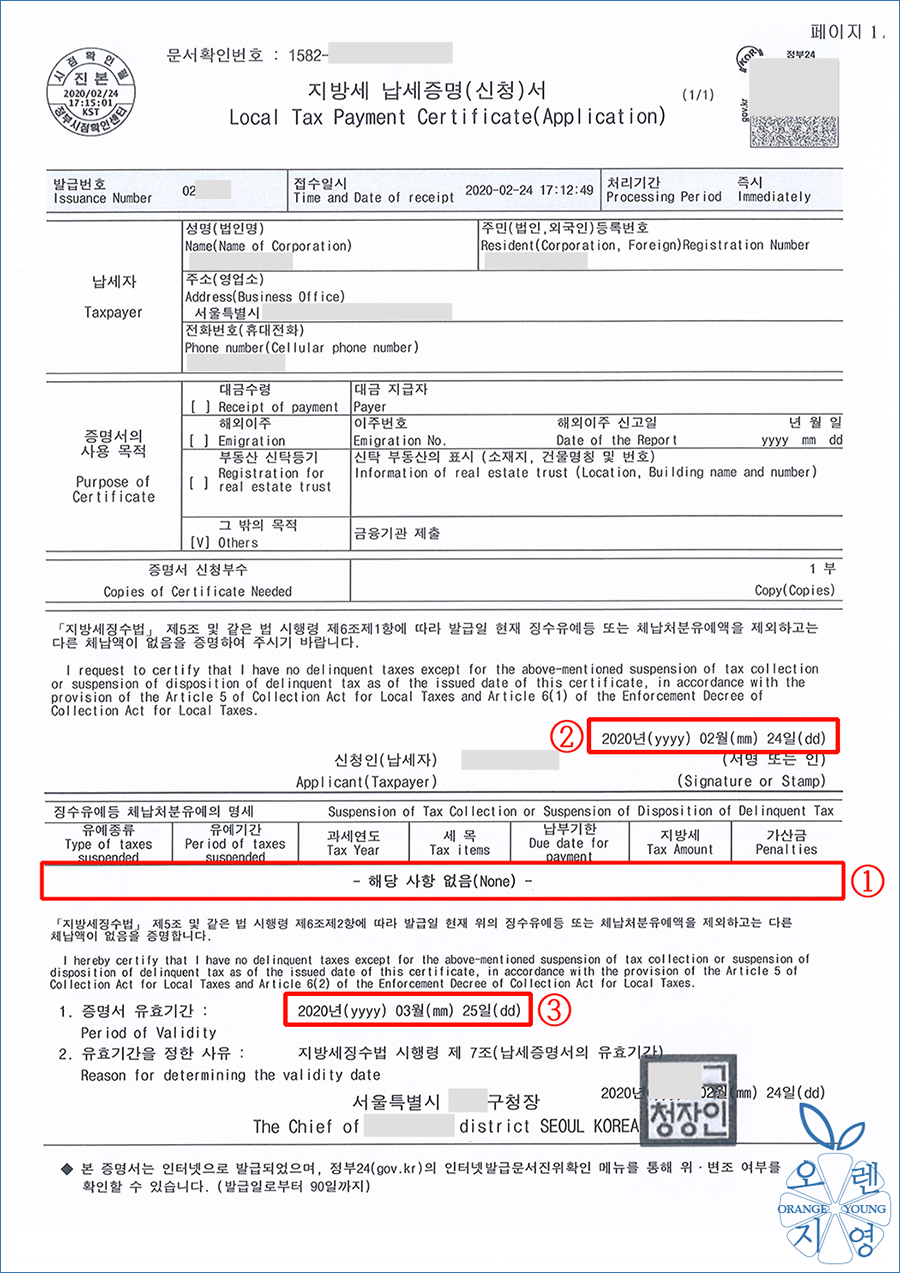

➲ 지방세 납세증명(신청)서를 출력한 모습입니다.
① 해당 사항 없음(None) : 지방세 체납 금액이 없음을 표시합니다.
② 지방세 납세증명서 발급일 : 2020년 02월 24일입니다.
③ 증명서 유효기간 : 2020년 03월 25일로 표시되어 있으니 지방세납세증명서 유효기간을 확인하여 제출하시면 됩니다.
0027_국세청 홈택스 표준재무제표증명 발급 방법
국세청 홈택스에서 표준재무제표증명 인터넷 발급하는 방법 ① 포털사이트에서 국세청 홈택스로 검색합니다. 국세청 홈택스 홈페이지입니다. ① 상단의 로그인 버튼을 클릭합니다. ① 공동
orangeyoung-37.tistory.com
0038_국세 납세증명서(국세완납증명) 인터넷 발급하는 방법
국세청 홈택스에서 국세 납세증명서(국세 완납증명서) 발급하는 방법 납세증명서란 발급일 현재 체납액이 없음(징수유예액과 체납처분유예액 제외)를 증명하는 것입니다. ① 포털사이트에서
orangeyoung-37.tistory.com
'Tip - 세무회계' 카테고리의 다른 글
| 0045_KT사회보험EDI로 4대보험 취득 신고 방법 (0) | 2021.02.15 |
|---|---|
| 0001_국세청 홈택스에서 전자세금계산서 발행 방법 (0) | 2021.02.12 |
| 0002_국민연금 두루누리 지원 내역 확인하는 방법 (0) | 2021.02.10 |
| 0038_국세 납세증명서(국세완납증명) 인터넷 발급 방법 (0) | 2021.02.03 |
| 0027_국세청 홈택스 표준재무제표증명 발급 방법 (0) | 2021.02.01 |




댓글